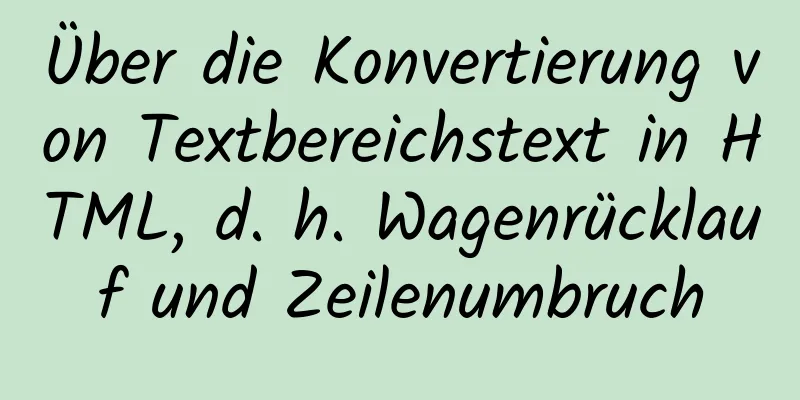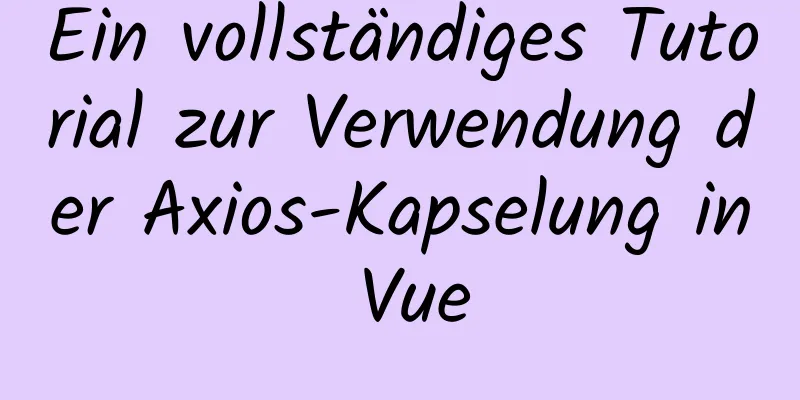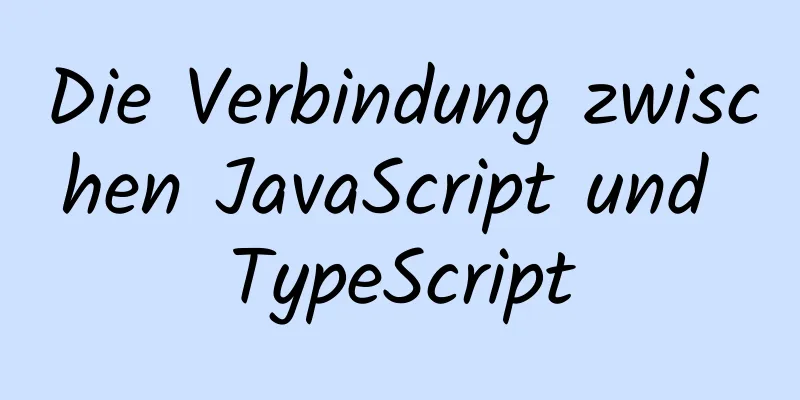Implementierung einer geplanten Sicherung in Mysql5.7

|
1. Suchen Sie mysqldump.exe im MySQL-Installationspfad D:\xxx\MYSQL\MySQL Workbench CE 6.0.8. Da für die Ausführung des Skripts keine Leerzeichen im Pfad vorhanden sein dürfen (wenn der Pfad Leerzeichen enthält, wird eine 0 KB große Sicherungsdatei erstellt), kopieren Sie mysqldump.exe in einen beliebigen Ordner (hier ist es D:/Soft/MYSQL). 2. Bearbeiten und speichern Sie das Skript back_up.bat wie folgt: @echo aus setze "Ymd=%date:~,4%%date:~5,2%%date:~8,2%" D:/Soft/MYSQL/mysqldump --opt -u root --password=991446 lslib_test> D:/db_backup/lslib_test_%Ymd%.sql @echo an Hinweis: Bei dieser Methode ist es nicht erforderlich, die Datenbank zu schließen, und Sie können täglich Dateien nach Namen sichern. Das aktuelle Datum wird durch Kombination von %date:~5,2% ermittelt. Die Kombination ergibt yyyymmdd. Das Datumsformat, das durch den Befehl date ermittelt wird, ist standardmäßig yyyy-mm-dd (wenn es nicht in diesem Format vorliegt, können Sie den Befehl pause verwenden, um das Befehlszeilenfenster anzuhalten und das aktuelle Computerdatumsformat anzuzeigen, das durch %date:~,20% ermittelt wurde). Daher kann %date:~5,2% verwendet werden, um die beiden Zeichen ab dem fünften Zeichen im Datum zu ermitteln. Heute ist beispielsweise der 05.02.2009, und %date:~5,2% kann verwendet werden, um 02 zu erhalten. (Der Index der Datumszeichenfolge beginnt bei 0)! 2. Fügen Sie das Skript back_up.bat in den Windows-Ausführungsplan ein Systemsteuerung -> Nach geplanten Aufgaben suchen -> Grundlegende Aufgaben erstellen -> Folgen Sie Ihrem Instinkt und Sie können die Konfiguration erfolgreich durchführen!
Auffüllen: Die obige Methode funktioniert auf meinem lokalen Computer einwandfrei, aber die gleiche Einstellung auf dem Server ist nicht erfolgreich. Daher habe ich die geplanten Aufgaben von Navicat verwendet, um eine geplante Sicherung durchzuführen. Schritt: 1. Öffnen Sie Navicat, klicken Sie auf Backup – Neues Backup, klicken Sie auf Speichern, ohne etwas zu verwenden, geben Sie ihm einen Namen und schließen Sie das Dialogfeld. Alle Tabellen sind standardmäßig in der Objektauswahl aktiviert.
2. Klicken Sie auf Plan -> Neuen Batch-Job erstellen -> Doppelklicken Sie auf den Plan, den Sie auswählen möchten (der im vorherigen Schritt gespeicherte Plan) 3. Speichern Sie den Plan (geben Sie ihm einen zufälligen Namen) --> klicken Sie auf die auszuführende Aufgabe --> legen Sie die geplante Aufgabe fest 4. Stellen Sie die geplante Zeit ein und speichern Sie sie. Das Passwort, das Sie eingeben müssen, ist das Serverpasswort. 5. Nach erfolgreichem Abschluss generiert die geplante Sicherung eine PSC-Datei. Der Standardspeicherort ist C:\Benutzer\Computername\Dokumente\Navicat\MySQL\Servers, der in der Sicherung der Navicat-Tabelle angezeigt wird. 6. Sie können den Speicherort der Sicherung ändern
Wenn ich derzeit Navicat zum Extrahieren von SQL verwende, erhalte ich verstümmelte Zeichen. Normalerweise wird das Backup direkt wiederhergestellt. QA: Die Skriptplanung kann lokal, aber nicht auf dem Server durchgeführt werden. Warum? Geplante Navicat-Aufgaben können nicht auf dem lokalen Computer, aber auf dem Server ausgeführt werden. Warum? Warum werden beim Extrahieren von SQL chinesische Zeichen verstümmelt? Die Kodierungsformate UTF-8 und GBK funktionieren auch nicht. Warum? Dies ist das Ende dieses Artikels über die Implementierung der geplanten Sicherung in MySQL 5.7. Weitere Informationen zur geplanten Sicherung in MySQL finden Sie in früheren Artikeln auf 123WORDPRESS.COM oder in den folgenden verwandten Artikeln. Ich hoffe, Sie werden 123WORDPRESS.COM auch in Zukunft unterstützen! Das könnte Sie auch interessieren:
|
<<: Docker Compose-Installationsmethoden in verschiedenen Umgebungen
>>: Details zur Vue-Vorlagenkompilierung
Artikel empfehlen
SQL-Implementierung von LeetCode (177. N-höchstes Gehalt)
[LeetCode] 177.N-höchstes Gehalt Schreiben Sie ei...
Stellen Sie die Grafana+Prometheus-Konfiguration mit Docker bereit
docker-compose-monitor.yml Version: '2' N...
Grundlagen der funktionalen Programmierung in JavaScript
Inhaltsverzeichnis 1. Einleitung 2. Was ist funkt...
So stellen Sie Python-Crawler-Skripte unter Linux bereit und richten geplante Aufgaben ein
Letztes Jahr habe ich aufgrund von Projektanforde...
Detaillierte Erklärung der MySQL DEFINER-Verwendung
Inhaltsverzeichnis Vorwort: 1. Kurze Einführung i...
Detaillierte Konfiguration der drahtlosen Netzwerkkarte unter Ubuntu Server
1. Stecken Sie die WLAN-Karte ein und prüfen Sie ...
Implementierungsmethode für HTML-Neun-Raster-Layouts
Die Diversifizierung von Website-Layouts ist unse...
Detaillierte Erläuterung der Installationsschritte der dekomprimierten MySQL-Version
1. Gehen Sie zur offiziellen Website: D:\mysql-5....
So fügen Sie einen Wert mit einfachen Anführungszeichen oder Backslashes in MySQL-Anweisungen ein
Vorwort Dieser Artikel stellt hauptsächlich den r...
Nachdem die mybatis-plus-Paging-Parameter übergeben wurden, enthält die SQL-Where-Bedingung keine Limit-Paging-Informationsoperation
Ich habe fast zwei Stunden damit verbracht, versc...
Verwenden von js zur Realisierung eines dynamischen Hintergrunds
In diesem Artikelbeispiel wird der spezifische Co...
Fallzusammenfassung zur Vue-Komponentenkommunikationsmethode
Inhaltsverzeichnis 1. Übergeordnete Komponente üb...
Data URI und MHTML Komplettlösung für alle Browser
Daten-URI Data URI ist ein durch RFC 2397 definie...
So übergeben Sie Parameter über CSS an JS
1. Hintergrund, der durch CSS übergeben werden mu...
Docker installiert das offizielle Redis-Image und ermöglicht die Kennwortauthentifizierung
Referenz: Offizielle Docker-Redis-Dokumentation 1...